Напоследък Microsoft губи пазарния си дял в браузърите си като Google Chrome и други браузъри. За да възвърне загубения пазарен дял, Microsoft разработи новия браузър Microsoft Edge. Това е новият браузър по подразбиране в Windows 10 и замества вековния Internet Explorer. Въпреки че част от кода все още се основава на Internet Explorer Функции на Microsoft Edge многобройни подобрения, както визуални, така и вътрешни. Включва нов механизъм за рендиране, по-добра поддръжка на html5, поддръжка на cortana, мениджър за изтегляне и т.н. Въпреки всичко това, потребителите се оплакват много от Edge. Винаги е имало малки неуспехи, които държат потребителите далеч от него. Благодарение на програмата за предварителен преглед на Insider, Microsoft вече може да се занимава с потенциалните проблеми на своите продукти.
Що се отнася до малките неуспехи, от всичко бих искал да посоча този, който ме преследва най-много, т.е. всеки път, когато щракнете върху връзката за изтегляне, той автоматично започва изтегляне на съдържание
без одобрението на потребителя. Дори Google Chrome изглежда прави същото. Много потребители се оплакват от това от първата поява на ръба.В резултат на това в най-новите версии на Insider Preview на Windows 10 Microsoft най-накрая внедри тази функция, за да я спре. Започвайки от Windows 10 build 14257, можете да настроите Microsoft Edge да иска разрешение всеки път, когато иска да изтегли нещо.
Ето как да го направите.
Как да активирам Ask преди изтегляне
Етап 1: Отворете Microsoft Edge Браузър.
Стъпка 2: Отидете на следното място в браузъра за ръбове, като поставите посочения по-долу път в адресната лента.
edge: // настройки / изтегляния
Стъпка 3: Сега включете Попитайте къде да запазите всеки файл, преди да изтеглите Вариант
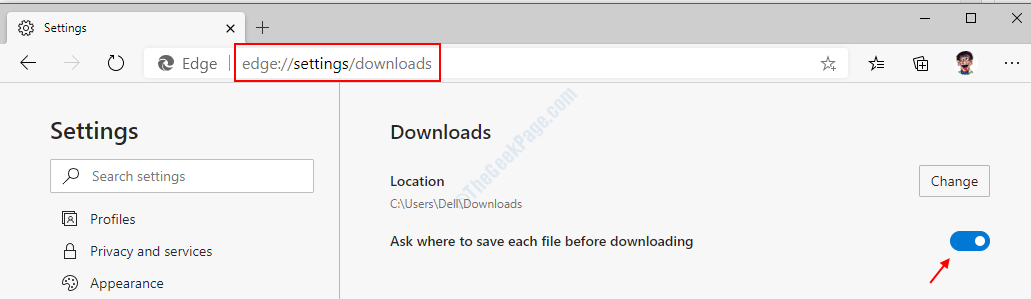
Тъй като активирахте функцията сега, Microsoft Edge вече ще показва поле за потвърждение всеки път, когато щракнете върху съдържание за изтегляне. Кликването върху бутона „Запазване“ ще запази файла на местоположението ви за изтегляне по подразбиране, т.е. C устройство> Потребители> {потребителско име}> Изтегляния. За да изтеглите на друго място, кликнете върху „Запазване като“ и изберете местоположението според вашите нужди. И ако не искате да изтеглите файла, просто кликнете върху „отмяна“ и сте готови.
Благодарение на програмата за предварителен преглед на Insider, потребителите вече могат да поискат техните функции и предложения. Най-накрая виждаме добро цялостно подобрение на платформата Windows. Благодаря ви, че сте прочели. Следете за още!


